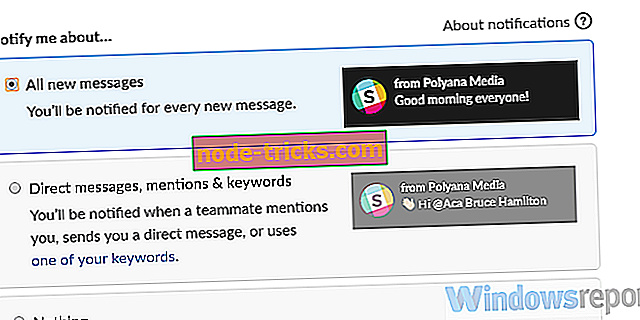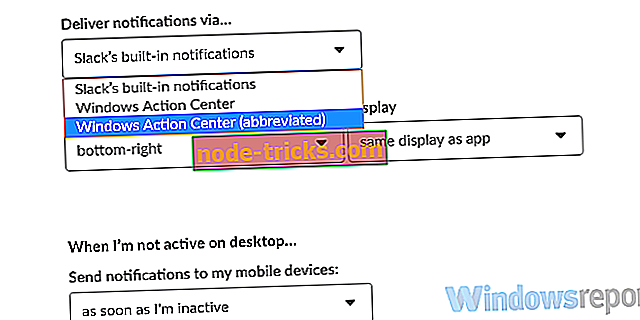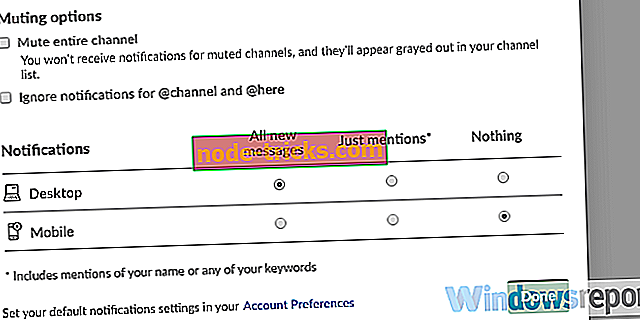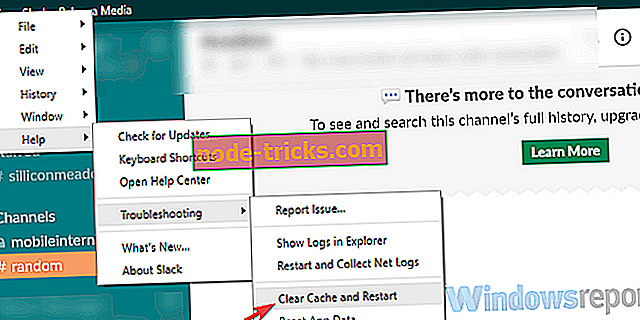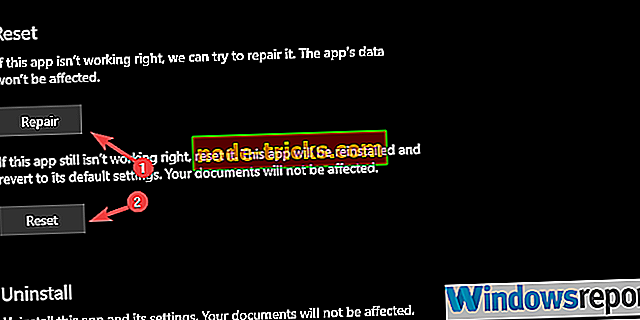Ce trebuie să faceți dacă notificările Slack pop-up nu funcționează
Slack este, în opinia multor profesioniști, cel mai bun serviciu de colaborare în acest moment. Utilizabilitatea generală urmată de designul intuitiv și caracteristicile premium demne pentru cei care au nevoie de mai mult. Singurul agent de tranzacționare important ar putea fi faptul că este un serviciu bazat pe nor, astfel încât stochează toate datele utilizatorilor pe serverele lui Slack.
Desigur, există și probleme minore și una pe care vom încerca și o rezolvăm astăzi sunt notificările Slack pop-up care nu funcționează pentru unii utilizatori.
Cum să obțineți notificări Slack pop-up care funcționează pe Windows
- Citiți toate mesajele și asigurați-vă că notificările de pe desktop sunt activate
- Ștergeți cache-ul de aplicații
- Verificați setările sistemului
- Reinstalați Slack
Soluția 1 - Citiți toate mesajele și asigurați-vă că notificările de pe desktop sunt activate
Primul pas pe care îl putem sugera, fie că privim versiunea UWP Slack sau Desktop, este de a verifica toate mesajele primite. Uneori, acest lucru va cauza o oprire temporară atât cu notificările locale, cât și cu sistemul. După aceasta, asigurați-vă că notificările sunt într-adevăr activate pentru toate canalele.
Dacă nu sunteți sigur de unde să verificați setările de notificare, urmați setările de mai jos:
- Open Slack .
- Navigați prin toate canalele pentru a verifica toate mesajele necitite.
- Acum, apăsați Ctrl + Comma pentru a deschide Preferințe .
- Alegeți notificările din panoul din stânga.
- Activați toate notificările și dezactivați modul " Nu deranjați ".
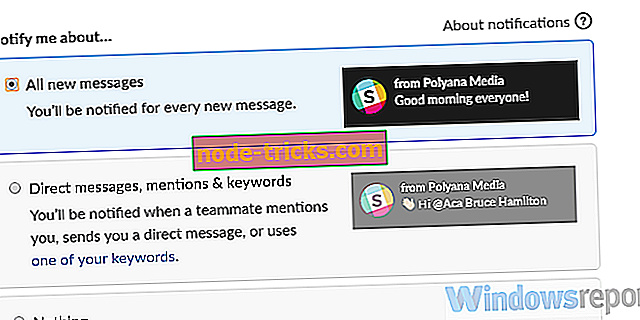
- Acum, în meniul derulant " Trimiteți notificări prin ... ", selectați notificările native Windows sau notificările încorporate .
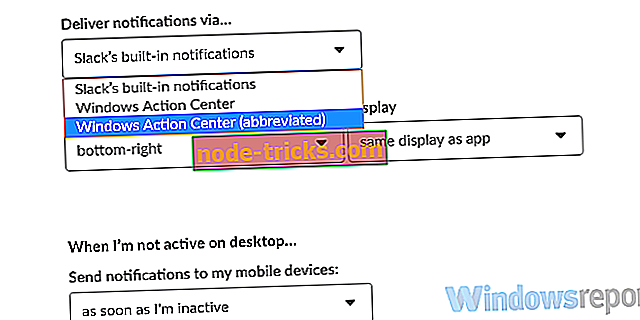
- Deschideți canale individuale, faceți clic pe pictograma Cog și deschideți Preferințe de notificare .
- Asigurați-vă că notificările sunt activate pentru Desktop .
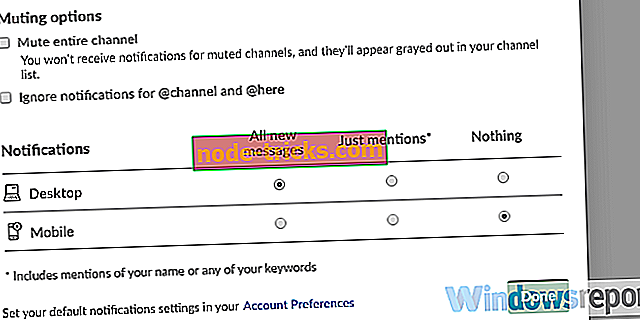
- Ieșiți preferințele și reporniți Slack.
Soluția 2 - Ștergeți cache-ul aplicației
Același pas este și pentru acest pas de depanare. Puteți face acest lucru atât pentru aplicație, cât și pentru clientul clasic Slack for Windows. Desigur, procedura diferă. Toate aplicațiile stochează datele cache pentru a accelera vitezele de încărcare și pentru a îmbunătăți experiența utilizatorului.
Cu toate acestea, odată ce datele stocate în memoria cache vor fi strânse, acestea pot afecta în mod negativ anumite funcții ale aplicației și chiar le pot face mai lent. De asemenea, poate cauza întârzieri în notificări sau poate împiedica afișarea notificărilor, ca în acest scenariu.
Ștergerea cache-ului este simplă pentru ambele versiuni Slack, însă ne-am asigurat că vă oferim explicația de mai jos.
Slack client pentru Desktop
- Open Slack.
- Dați clic pe meniul hamburger din colțul din stânga sus și alegeți Ajutor> Depanare> Ștergeți memoria cache și Reporniți .
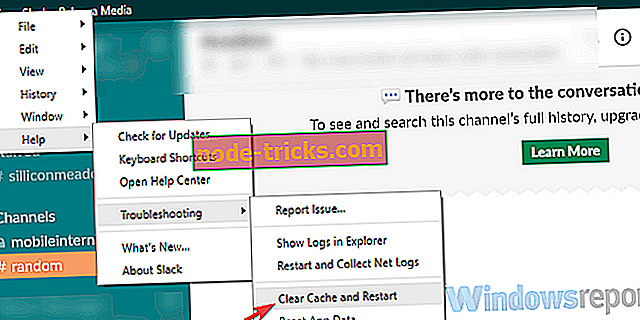
- Puteți repeta acțiunea și puteți șterge și datele aplicației.
Slack UWP de la Microsoft Store
- Deschideți Start.
- Faceți clic dreapta pe aplicația Slack și selectați Mai multe> Setări aplicație din meniul contextual.
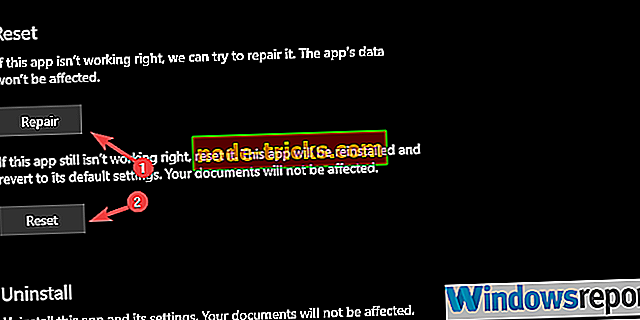
- Încercați mai întâi repararea și, dacă nu funcționează, mergeți la opțiunea Resetare .
Ulterior, notificările ar trebui să vină fără probleme. Pe de altă parte, dacă aveți în continuare probleme cu faptul că notificările Slack nu funcționează, nu ezitați să continuați cu următorul pas de depanare.
Soluția 3 - Verificați setările sistemului
Am acoperit Slack, dar dacă aveți probleme cu notificările de pe desktop, va trebui să verificați și setările de sistem. De asemenea, confirmați faptul că asistența pentru focalizare (Windows 10 Do not disturb-like mode) este dezactivată. După aceea, navigați la notificări și confirmați faptul că Slack este într-adevăr permis să afișeze notificări de pe desktop.
Iată unde să verificați acest lucru:
- Apăsați tasta Windows + I pentru a apela aplicația Setări .
- Sistemul deschis.
- Alegeți notificările și acțiunile din panoul din stânga.
- Derulați în jos până când ajungeți la Slack și comutați notificările pe .

Soluția 4 - Reinstalați slăbiciunea
În cele din urmă, dacă niciunul dintre pașii anteriori nu a funcționat pentru dvs., vă recomandăm să reinstalați Slack for Desktop (alegere mai bună decât UWP în opinia noastră) și să vă lipiți de ea. Eu îl folosesc personal pentru Windows 10 și, pe lângă întârzierile rare de notificare, totul funcționează destul de bine. Dacă nu sunteți sigur unde să găsiți Slack, iată link-ul oficial de descărcare.
Cu aceasta am spus, putem încheia acest articol. În cazul în care aveți soluții alternative sau întrebări suplimentare pe care am uitat să le răspundem, nu ezitați să ne spuneți în secțiunea de comentarii.